Anche se la stragrande maggioranza degli utenti lo considera un update minore, iOS 8 ha introdotto tantissime novità che ne hanno di fatto stravolto la user experience. Novità in un primo momento dirette più agli sviluppatori, questo è vero, che però hanno ora a disposizione diversi mezzi per sviluppare applicazioni e giochi molto più ricchi e dinamici, in grado di inserire componenti direttamente nel sistema operativo, come i widget che è possibile attivare nel Centro notifiche.

Ma assieme a tutte queste novità, da tempo iOS dispone di alcune interessanti funzionalità integrate che, utilizzate con cognizione di causa, possono rendere molto più immediate e veloci tutta una serie di operazioni che sarebbero comunque fattibili, ma tramite un processo più lungo e macchinoso. Nulla di rivoluzionario, sia chiaro, ma un semplice metodo per velocizzare le cose.
Nello specifico vi parleremo di come abbassare la luminosità del display utilizzando il tasto Home del vostro iPhone, iPad o iPod Touch: la procedura per attivare questo trucco iOS è veramente semplice, e non si avvale di alcuna applicazione esterna.
Per poter attivare il controllo della luminosità tramite il tasto Home, andremo a lavorare proprio nella sezione Accessibilità di iOS e precisamente con la funzione Zoom: sono tanti gli utenti a conoscenza del fatto che con iOS si può attivare questa funzionalità, in pochi però sanno che integra un menu nascosto con il quale è possibile modificarne alcuni importanti parametri che la rivoluzionerebbero totalmente. Ma andiamo con ordine.
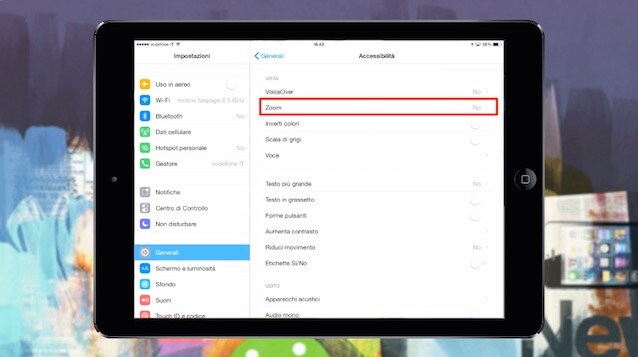
Per abbassare la luminosità con il tasto Home nei dispositivi iOS, la prima cosa che bisogna fare è aprire le Impostazioni del sistema operativo, posizionarsi nella sezione Generali e, successivamente, selezionare la voce Accessibilità: è proprio questa la sezione nella quale è possibile attivare tutta una serie di modifiche video e audio, tra le quali è presente anche lo Zoom che andrà quindi attivato selezionandolo nell'elenco e spostando la spunta in posizione verde.
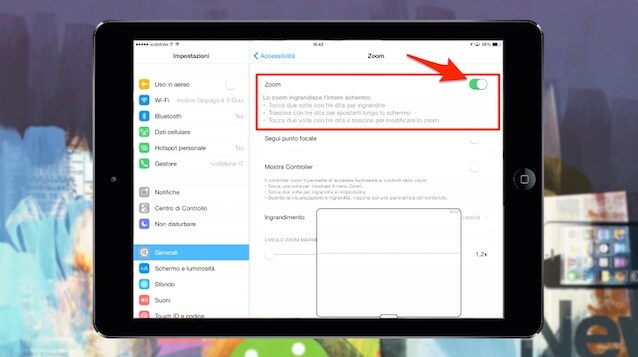
Se non si è mai utilizzata questa funzione, attivando lo Zoom comparirà un nuovo riquadro sullo schermo, una sorta di lente d'ingrandimento con la quale è possibile ingrandire parzialmente il display. Ma a noi non è questo che serve. Per attivare la gestione della luminosità dello schermo con il tasto Home è necessario accedere al menu nascosto delle impostazioni relative proprio allo Zoom: per farlo sarà necessario tappare sul display per tre volte e con tre dita.
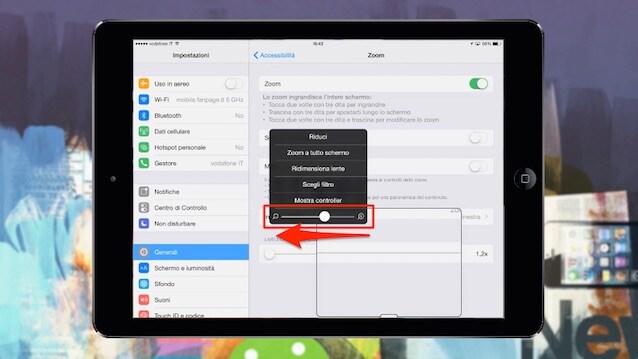
Comparirà quindi un nuovo menu, nel quale bisognerà fare essenzialmente tre cose. La prima (importantissima) operazione da fare, è diminuire al minimo il livello d'ingrandimento utilizzando la barra posta in basso al menu; ridotto il livello di zoom bisognerà selezionare la voce Scegli filtro e, successivamente, selezionare il filtro Luminosità bassa; infine, tornati alla sezione principale del menu nascosto della funzione Zoom, non bisognerà far altro che selezionare la voce Zoom a tutto schermo.
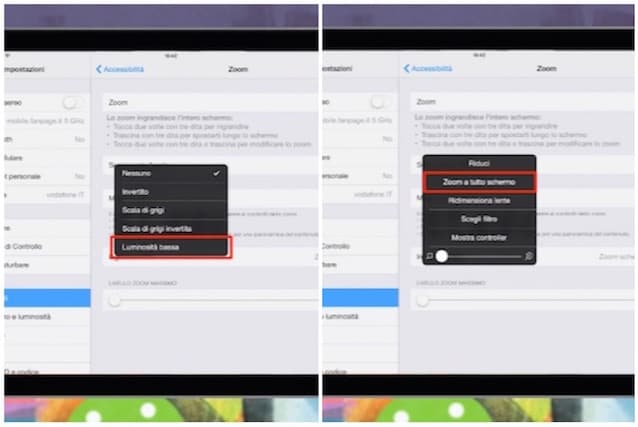
Et voilà, da ora in poi ogni volta che si attiverà la funzione Zoom in realtà si abbasserà la luminosità del display. Ma non finisce qui: a questo punto bisognerà attivare la scorciatoia per il tasto Home.
Per farlo, sempre nella sezione Accessibilità delle Impostazioni di iOS, sarà necessario scorrere fino in basso e selezionare la voce Abbreviazioni Accessibilità: è proprio qui che selezionando la voce Zoom, si attiverà il controllo della funzione tramite il tasto Home.
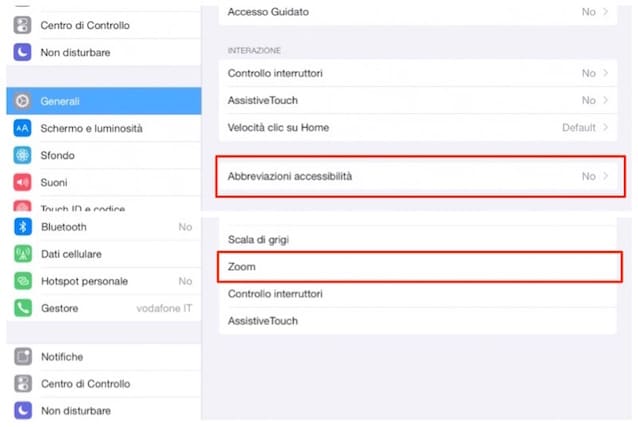
Questo è quanto. Completata questa procedura, ogni volta che si vorrà abbassare al minimo la luminosità del display del proprio iPhone, iPad e iPod Touch, basterà premere per tre volte consecutive il tasto Home. Una scorciatoia veloce, semplice e comoda, che funzionerà – ovviamente – anche qualora si voglia ritornare alla luminosità di partenza.



;Resize,width=369;)
;Resize,width=369;)


